Modo软件是3D打印爱好者建模常用的软件之一,今天跟大家分享的是用Modo软件制作一个铁丝网教程。建模的步骤很简单
【确立建模思路】
良好的建模流程要从确定工作思路开始,而对于造型来说,确定思路的基础就是详细了解物体的结构。所以先搜了一些图片来简单分析了一下这种铁丝网。
如图,我们要建的就是这种在网球场边上常见的规则编织的铁丝网。这种铁丝网使用一种常见的编织方法,也就是通过每行铁丝的上下弯折来让行与行之间紧密交织,而行与行的结构是完全一样的,也就是说可以先建一个基本行然后通过复制来很快完成这个模型。下面就可以开始了。
【Step 1】
运行Modo,按小键盘的“2”将3D视图调整为前视图(Front),然后将工具的Snap(吸附)模式设置为Grid(吸附到网格)。如图所示,使用“管子”工具按图中的方式通过吸附网格来创建一条规则的波浪式管子,用它作为我们的一根基础“铁丝”。在Tool Properties面板里可设置“铁丝”的半径和面数,长度请根据你的实际需要来定。
※ 如果不小心把工具Properties的参数搞乱了,可以按Ctrl + D的快捷键来恢复默认设置。
※ 如果配合Constraint属性将工具手柄约束在一个模型上,你可以用这个方法建立任意不规则造型的管子。
【Step 2】
按图中所示,用鼠标中键选择每个“波”左半侧的多边形,全部选好后使用菜单上的Assign Selection Set命令存储当前选区,我为这个选区起名为“half”。这一步的目的是为下一步做好选区以便调用。
※ 使用鼠标中键圈选是为了同时选中背面的模型,左键圈选则只选中可见的部分;
※ 题外话:选区是平面里常用的概念,Modo借助强大的Layer以及Falloff功能,再现了平面里的选区效果。这在LW中就有所体现,但Modo将之提升到了一个非常爽的境界,在表情动画Morph等内容的制作过程中如果能充分利用Modo的选区(Selection Set)来增减选中的面,工作效率将得到飞跃性的提升。
【Step 3】
将第一步设置的Snap选项关掉(设为none)。同时将Falloff设置为Cylinder模式。按W键使用移动工具,在Tool Properties窗口,你会看到现在有了Cylindrical Falloff的一些可设置的选项。如图,将Falloff轴向设置为Z,然后将Y方向的Size设置为20cm(根据模型在Y方向的高度而定),x和z方向保持为0。为了达到平滑的效果,我们将Fall off的运算方式(Shape Preset)由Linear改为Ease-In。设置好Fall off后,将移动工具的手柄沿Z轴移动一个距离,这时就可以看到Fall off的作用了,配合Fall off的移动工具使模型发生了拱形的弯曲,达到了需要的效果。
【Step 4】
保持Fall off的设置。用空格键或Q键结束移动工具。然后按“[”键将选区反选(即选中管子上每个波形的另外半边),按“w”键再次使用移动工具,将选中部分沿Z轴反向移动一个距离。如图4所示,现在已经做好了铁丝网的一个基本“行”。下一步就可以开始进行复制了。
※ 图4中,右边的小图展示了Fall off对模型的影响范围,其中黄色部分为强度最大,紫色部分为强度最小。
【Step 5】
a
使用Clone工具,克隆并将之向上方和右方移动一个距离,让两行产生交错。这时可以切换到透视图(按小键盘的“Del”键),看一下两行的衔接是不是正确。调整好后结束Clone工具。这时就已经完成了一个铁丝网的基本单元,其他的想要多大面积只要继续复制就可以了。
b
再次使用Clone工具,将上一步做好的模型直接向上克隆几个(具体数字根据你需要的高度)。OK,现在我们的铁丝网已经基本上做好了。
【Step 6】
按“m”键为铁丝网附上一个材质,按F4键打开材质编辑器(Material Editer),选中刚才设置的材质名称,调出一个类似金属的材质。到这一步我们的铁丝网其实已经完成了。
※ 因为Modo目前还没有渲染模块,所以材质功能做的很简单,你可以到其他软件中再去设置材质;
※ 为了增强对比效果,这一步开始我把背景颜色设置成了Max配色方案。
【Step 7】
下面我们为铁丝网加一个破洞。切换到Front视图,用鼠标中间随便选铁丝网上的一些多边形。按Ctrl + BackSpace键塌陷这些多边形做出一个洞来,然后选中中间多余的几个点,按Delete键删除,洞就做好了。之后,你可以用移动工具配合Fall off再给铁丝网添加一些扭曲效果,以增加真实感。
※ 当然,你可以用布尔运算来挖洞,那样的效果更完美,我这样做只是为了节省时间。
【完成】
OK,铁丝网已经大功告成了。看看效果怎么样?
如果Modo操作熟练的话,做这样一个模型大约只需要3分钟,效率还是很高的。这里只提供了一个思路,用同样的思路还可以用来做竹筐、草席、纸篓等等很多东西。
此外有一点需要注意。做这样精度的模型是为了特殊用途,用于远景的铁丝网当然没必要这么建模,一个材质片就可以了。但是当用于近景尤其是特写的时候,需要做这样的模型,这个模型的完成面数大约是5000左右,仍然有很大的精简余地。
推荐阅读>>3D建模软件-Modo全面介绍
1840 0
登陆后参与评论

2025-03-12 10:11:56

2025-03-10 10:50:49

2024-11-22 10:28:04

2024-11-17 11:59:15
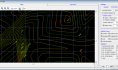
2024-07-15 11:03:34

2024-07-15 10:40:54
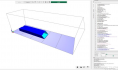
2024-07-08 11:33:30

2024-06-18 14:55:49

2024-06-12 15:16:14

2024-06-11 14:50:16

2024-06-11 14:28:23
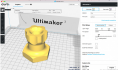
2024-06-11 14:18:26